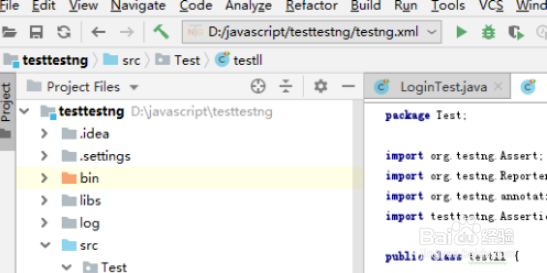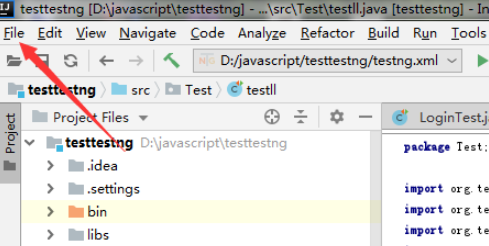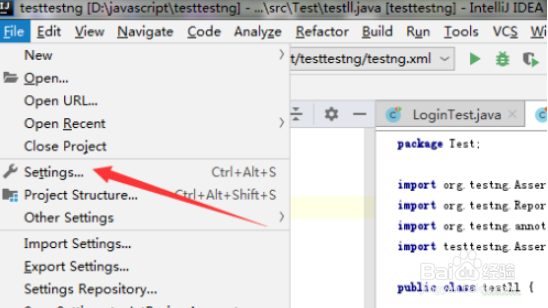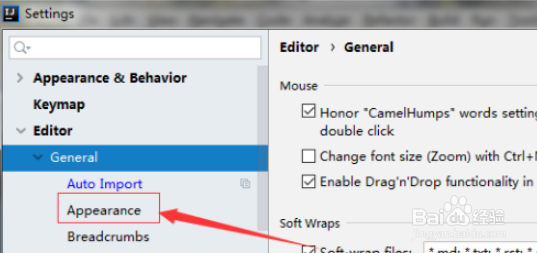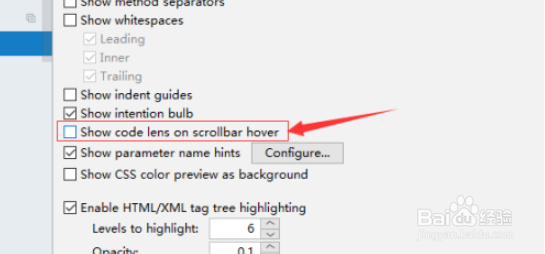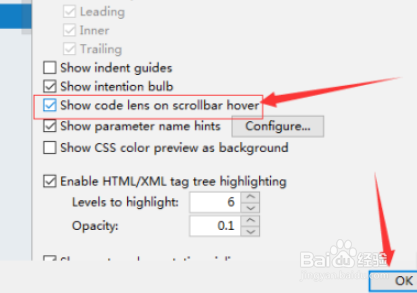IntelliJ IDEA开启滚动条悬停显示代码镜头
1、一、打开一个的IntelliJ IDEA的界面中
2、二、点击左上角中的 file 菜单
3、三、点击了file 菜单之后,弹出了下拉菜单选中为 settings 选项
4、四、进入到了settings界面中,点击左侧中的 appearance 选项
5、五、进入到了appearance界面中,勾选上 show code lens on scrollbar hover 选项
6、六、勾选上 show code lens on scrollbar hover 选项之后,点击ok
声明:本网站引用、摘录或转载内容仅供网站访问者交流或参考,不代表本站立场,如存在版权或非法内容,请联系站长删除,联系邮箱:site.kefu@qq.com。